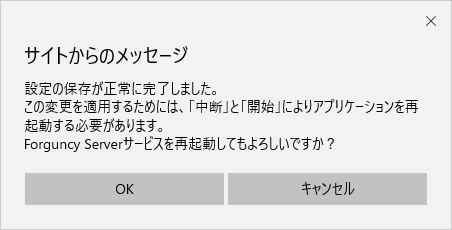アプリケーションの一覧からアプリケーション名のハイパーリンクをクリックすることで、アプリケーション個別の設定画面へと遷移します。ここでは、[全般設定]タブの設定情報について説明します。
既定のアプリの設定
インターネットインフォメーションサービス(IIS)の既定のWebサイトなどが持つ機能と同じように、サイトの既定のアプリを設定できます。指定しない場合、 Webブラウザーから「http://hostname」にアクセスしてもForguncyアプリケーションが表示されることはありませんが、指定した場合には、 「http://hostname」のようにアプリ名を省略しても指定した既定のアプリケーションを表示できます。
既定のアプリの設定方法
-
[既定のアプリケーション]セクションにある[既定のアプリとして設定]チェックオプションをチェックします。
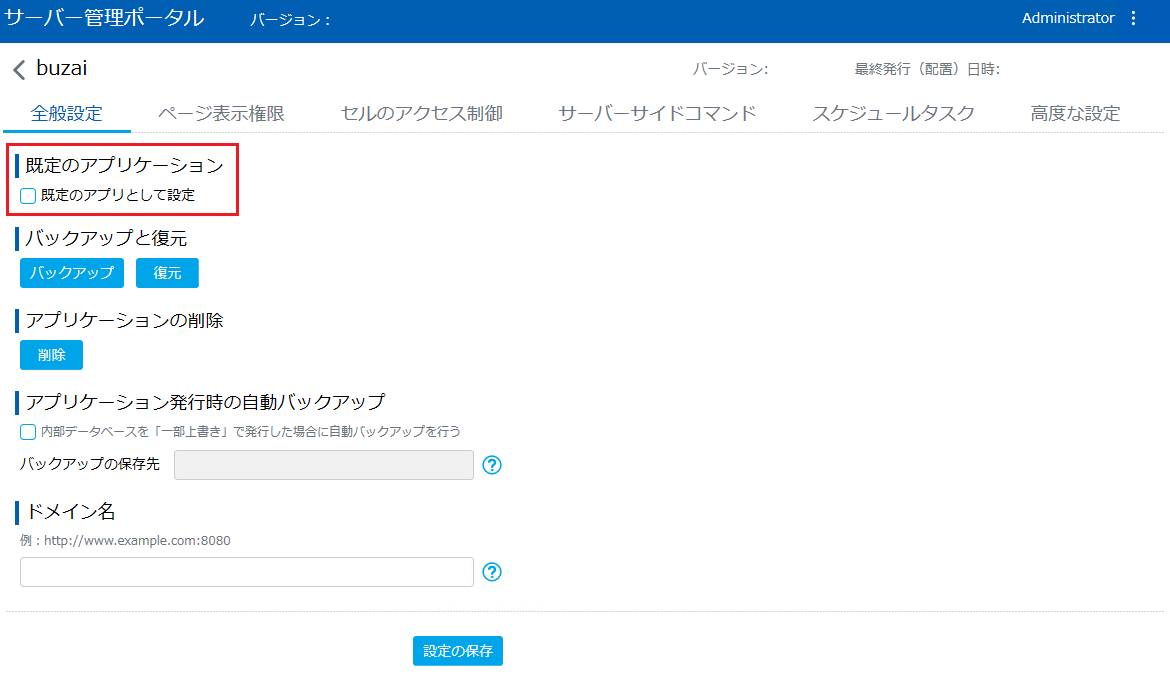
-
[設定の保存]ボタンをクリックして、設定を保存します。
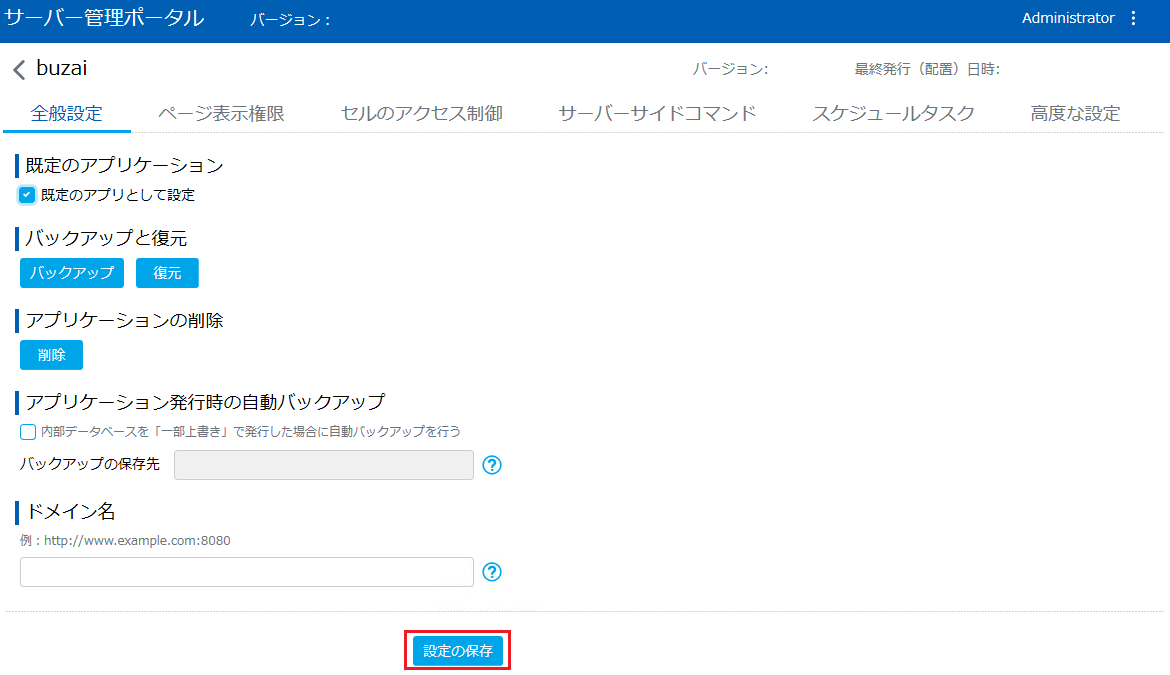
-
アプリケーション一覧画面では、既定のアプリのアプリケーション名が太字表示となり、右側に「既定のアプリケーション」と表示されます。
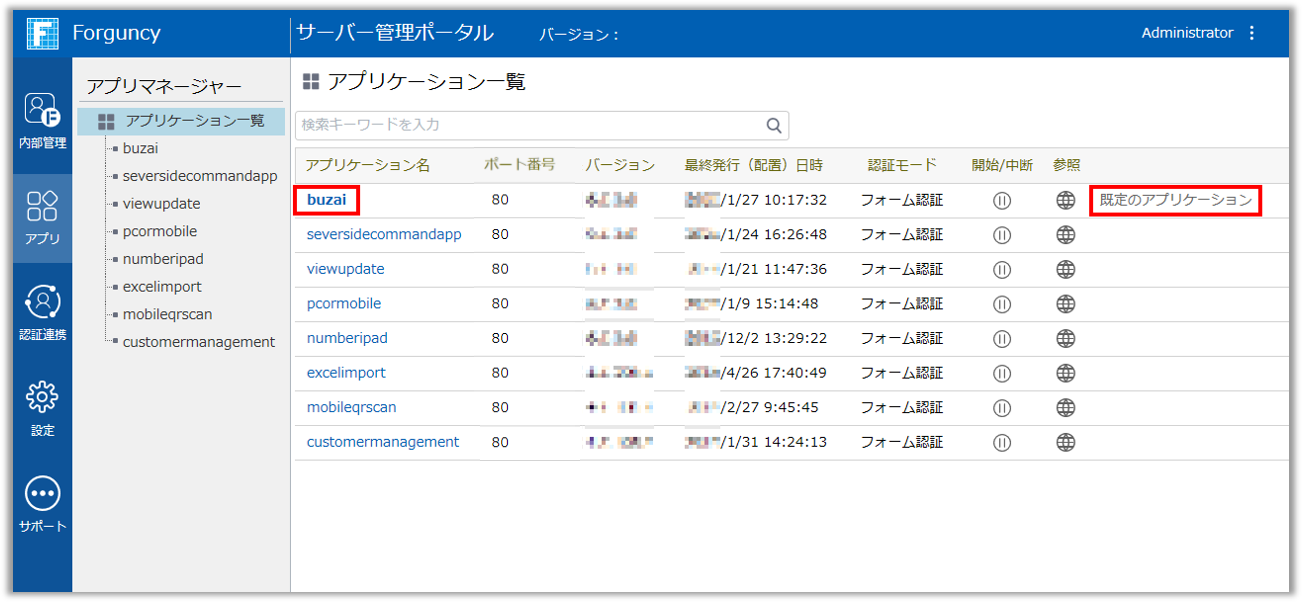
既定のアプリを解除方法
-
[既定のアプリケーション]セクションにある[既定のアプリとして設定]チェックオプションをチェックを外します。
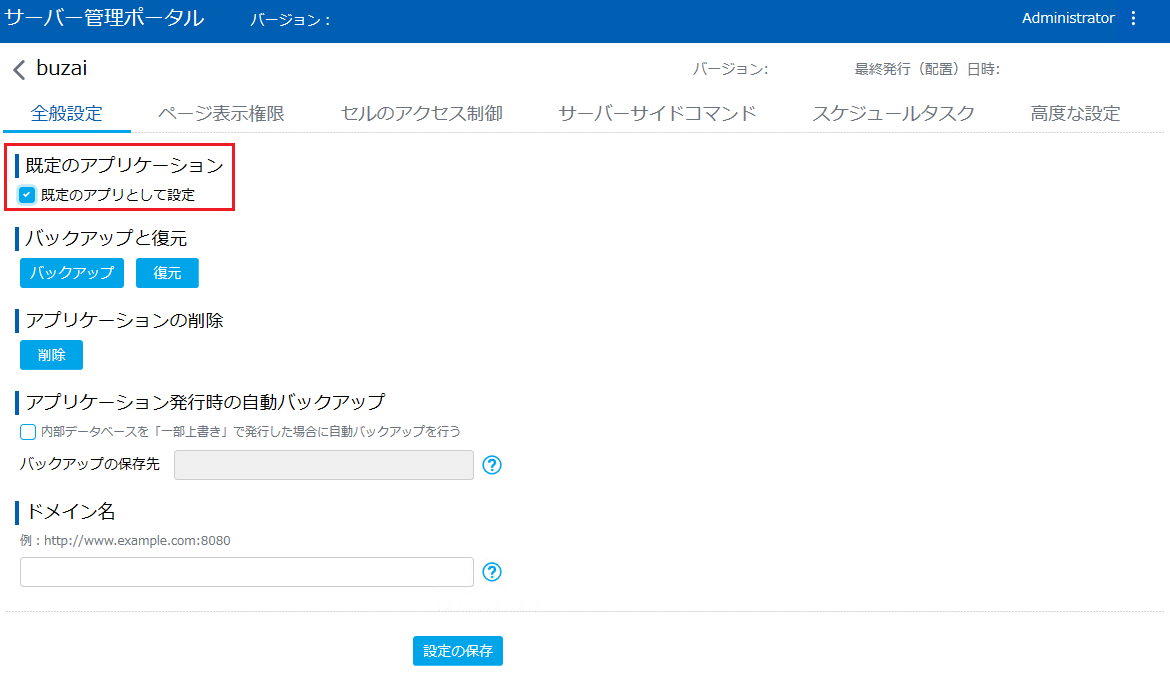
-
[設定の保存]ボタンをクリックして、設定を保存します。
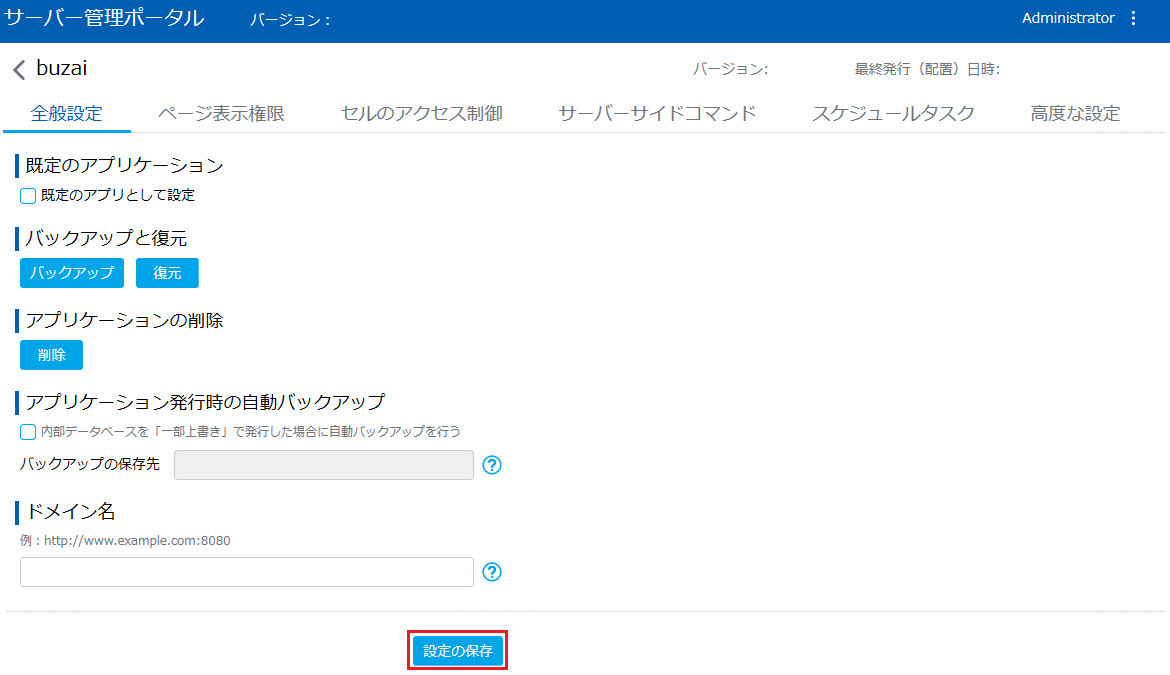
バックアップと復元
アプリのバックアップ方法
-
[バックアップ]ボタンをクリックします。
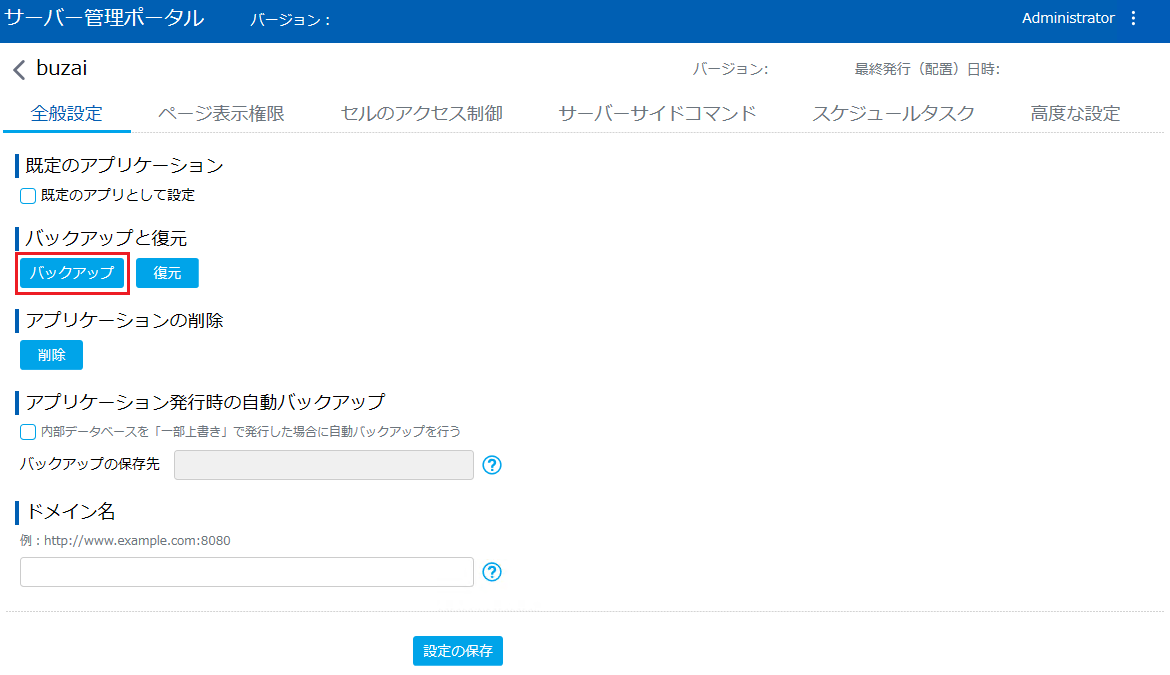
-
バックアップファイルのダウンロードが行われるため、保存先を指定するなどしてFDBAKファイルを保存します。
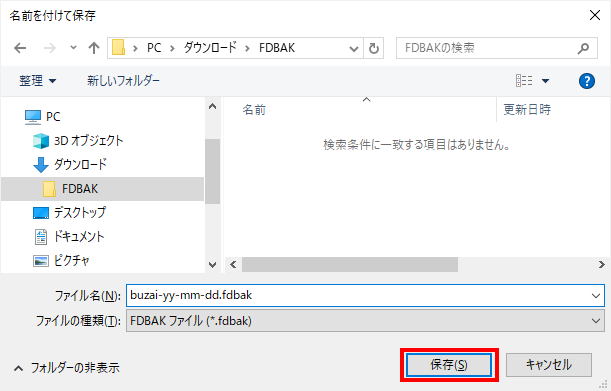
アプリの復元方法
バックアップしたファイル(拡張子「FDBAK」)からアプリケーション全体(ページやコマンドの設定からデータベースの設定やデータなどすべて)を復元します。なお、バックアップを作成したForguncy Serverのバージョンと、復元を行うForguncy Serverのバージョンが一致している必要があることに注意してください。
この復元は、サーバーに発行済みのアプリケーションのデータベースをFDBAKファイルの内容で上書きしたいときに使用します。バックアップファイルからForguncy Server上に新しいアプリケーションとして作成したい場合には、「オフラインでのアプリの配置」の「バックアップファイル(FDBAKファイル)を配置」の章を参照してください。
-
[復元]ボタンをクリックします。
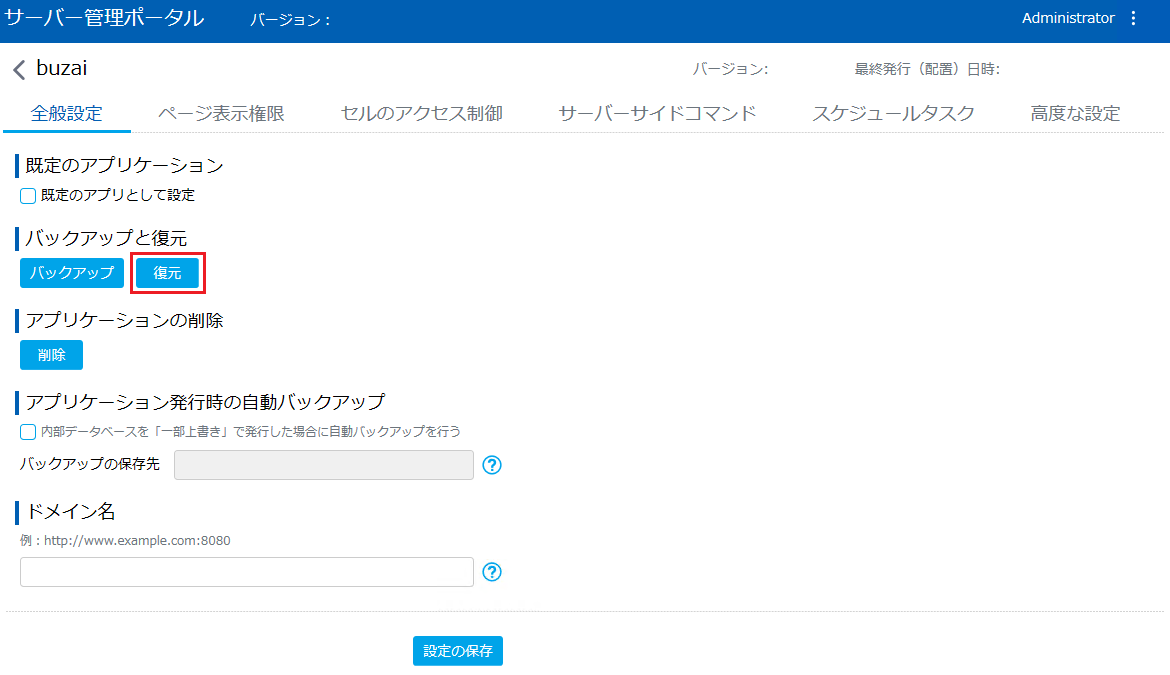
-
復元するバックアップファイルを選択して[開く]ボタンをクリックします。
バックアップファイルの拡張子は「FDBAK」です。
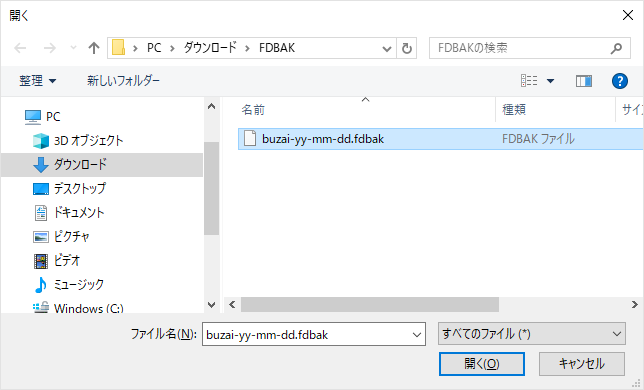
-
復元が完了するとダイアログが表示されます。[OK]ボタンをクリックします。
アプリケーション発行時の自動バックアップ
サーバーに発行したアプリケーションをメンテナンスして再発行する際に、[サーバー上にあるデータベースを変更する]チェックオプションをチェックし、[構造変更を反映する]を選択して再発行する(データベースの構造に変更があった場合に、サーバー上のデータベース構造と開発環境のデータベース構造をマージしてサーバーに発行する)と、自動的にアプリケーションをバックアップするようにサーバー上のアプリケーションに対して設定できます。
-
[内部データベースを「構造変更の反映」で発行した場合に自動バックアップを行う]にチェックし、保存先を設定して[OK]をクリックします。
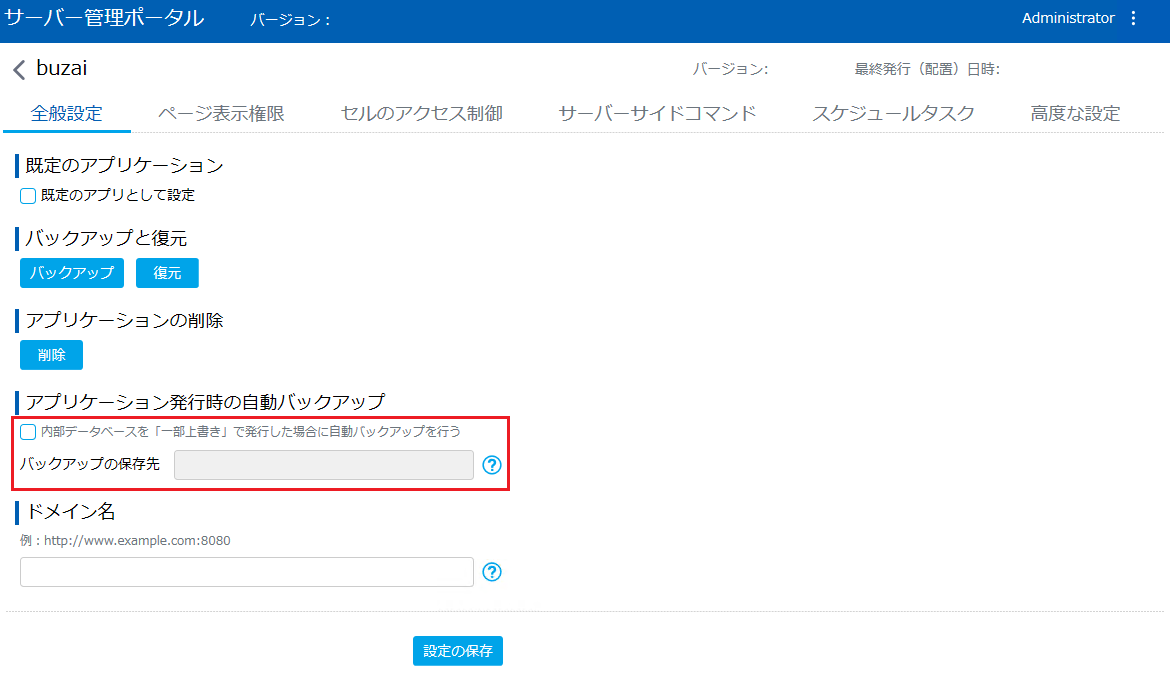
内部データベースを「構造変更の反映」で発行した場合に自動バックアップを行う
チェックすると再発行する際に、「サーバー上にあるデータベースを変更する」にして「構造変更を反映する」をチェックして再発行した時に、自動的にWebサイトがバックアップされます。「構造変更を反映する」の指定方法は、データベースの更新を参照してください。
自動バックアップの保存先
バックアップファイルの保存フォルダーを設定します。
ここに保存先が指定されていない場合、バックアップの指定は無効になります。
バックアップファイル名は、「アプリケーション名_yy_MM_dd_hh_mm_ss.fdbak」になります。復元するには、「アプリのバックアップと復元」を参照してください。 -
[設定の保存]ボタンをクリックして、設定を保存します。
ドメイン名
Forguncy ServerのコンピューターのIPアドレスに対してドメイン名を登録しており、ユーザーがそのドメイン名を使用してForguncyアプリケーションにアクセスしているような場合に、ドメイン名の設定が必要です。また、認証プロバイダーを使用して、外部で認証を行っている場合などにも本設定が必要となります。
本設定で設定するドメイン名は、各アプリケーションに対して設定されます。サーバー管理ポータルに対してドメイン名を設定したい場合には、セキュリティを参照してください。
Forguncy Serverは実際の利用者が使用しているドメイン名を直接知ることができません。そのため、たとえばメール送信コマンドで送信するメールの本文にForguncyのキーワードである「ページ」を使用した場合、そのページ名はURLリンクが設定されますが、ドメイン名を指定していない場合、実際のユーザーからはアクセスできないローカルアドレスが使用されます。
-
ドメイン名を入力します。
ドメイン名にはアプリケーション名を含める必要があります。たとえば、アプリケーション名が「testapp1」、ドメインが「example.com」である場合、設定する値は「http://example.com/testapp1」です(既定のアプリとして設定している場合を除く)。
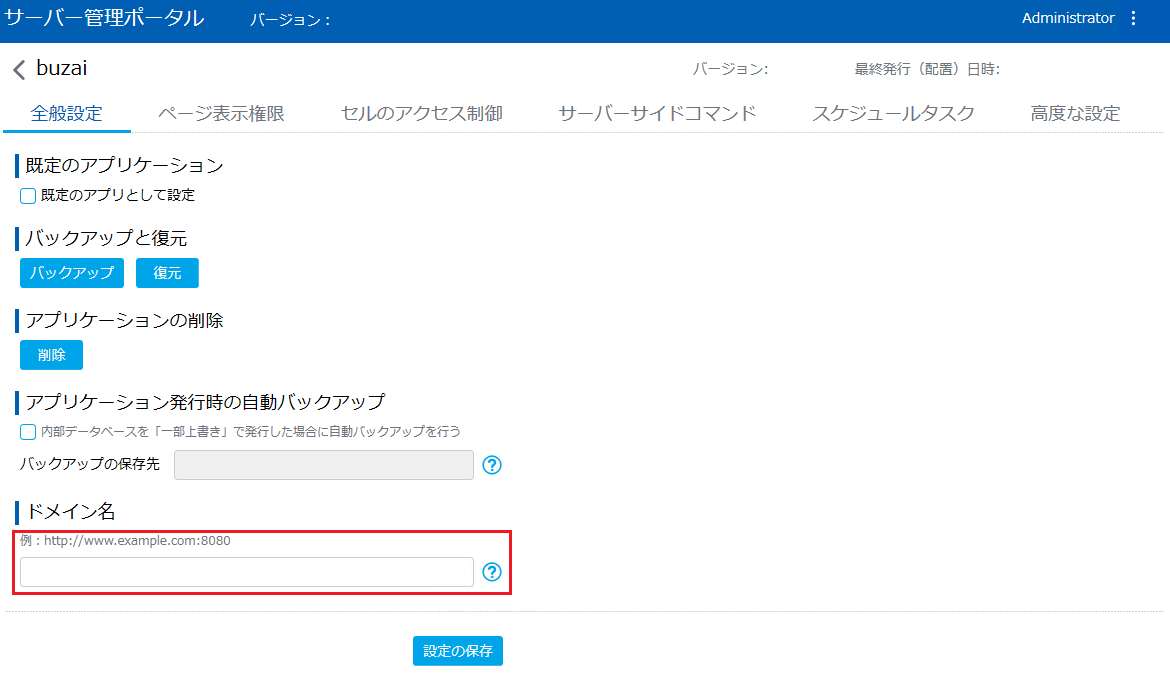
-
ダイアログウィンドウが表示されるので、[OK]ボタンをクリックしてForguncy Serverサービスを再起動します。